12月は、なにかと出張が多い月でした。
まさに「師走」。
私は普段はデスクトップPCを利用しているのですが、そうなると出先でも同じ環境を利用したい時がありました。
ノートPCを用意して持ち歩いてもいいのですが、そこまでいらないかなぁ。
ということで、見つけました。
Googleリモートデスクトップ
Googleが提供しているサービスの一つです。
Chromeブラウザの拡張機能として用意されているので、準備や設定は簡単です。
単体アプリとしても存在しており、私も一時そちらを利用していました。
基本的な使い方
手順に従い、リモートアクセスの対象にしたいPCと出先で利用したいタブレット(PCでも可)の両方で準備をしておきます。
タブレットであれば、アプリをダウンロードしてGoogleアカウントでログインしておけばOKです。
忘れてはいけないのは、出かける前にリモート先になる自宅等においていくPCの電源をいれておくこと。
これを忘れると、何もできません・・・
あとは、出先でタブレットのアプリを立ち上げて、設定してきた6ケタのPINを入力します。
うまく機能しないこともある

iPadでWindowsが動いています。
すごい時代です。
実際に、今回は出かける直前まで動画編集をしており、最後の書き出しを仕掛けた状態で出発しました。
電車での移動でしたので、頃合いを見計ってChromeリーモートデスクトップを起動し、動画の書き出しを確認して、それをYoutubeにアップロードする作業をしました。
例えば、本体に保存してある書類をクラウドサービスにアップして、手元のタブレットで編集なんかもできます。
ただ、どうもBluetooth接続したキーボードからは文字入力ができませんでした。
試していませんが、ChromebookとかノートPCとかからアクセスすれば、あまり気にせず入力ができたりするかもしれません。
まとめ
なにせiPadでWindowsが開くというのが斬新です。
そして無料です。
最強です。
個人的にはデスクトップPCのパワーが必要なことが多々あります。
出先では閲覧とメールがメインですので、タブレットレベルで十分です。
そういったユーザにとって、このシステムを導入しない手はないのではないでしょうか?

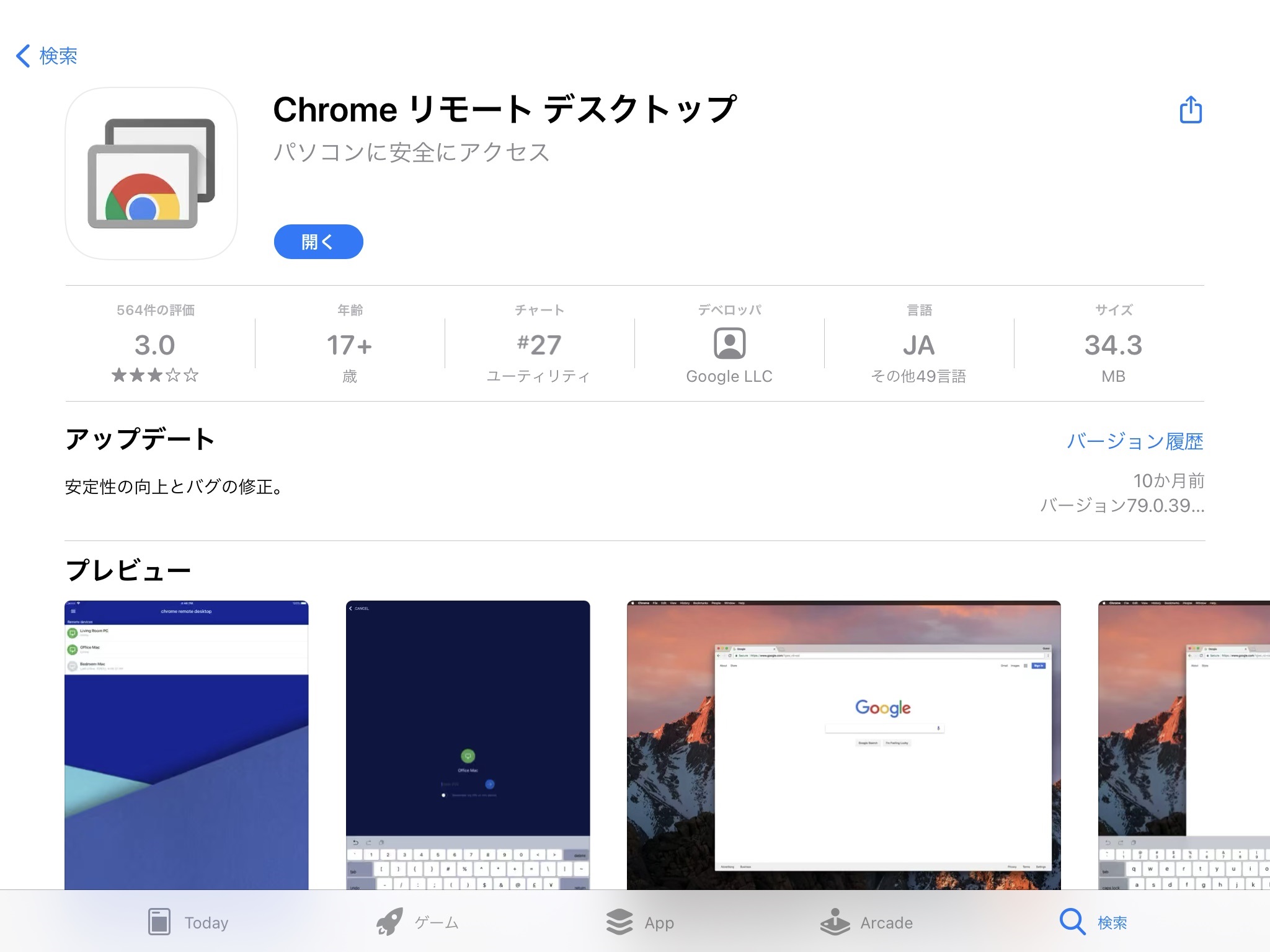
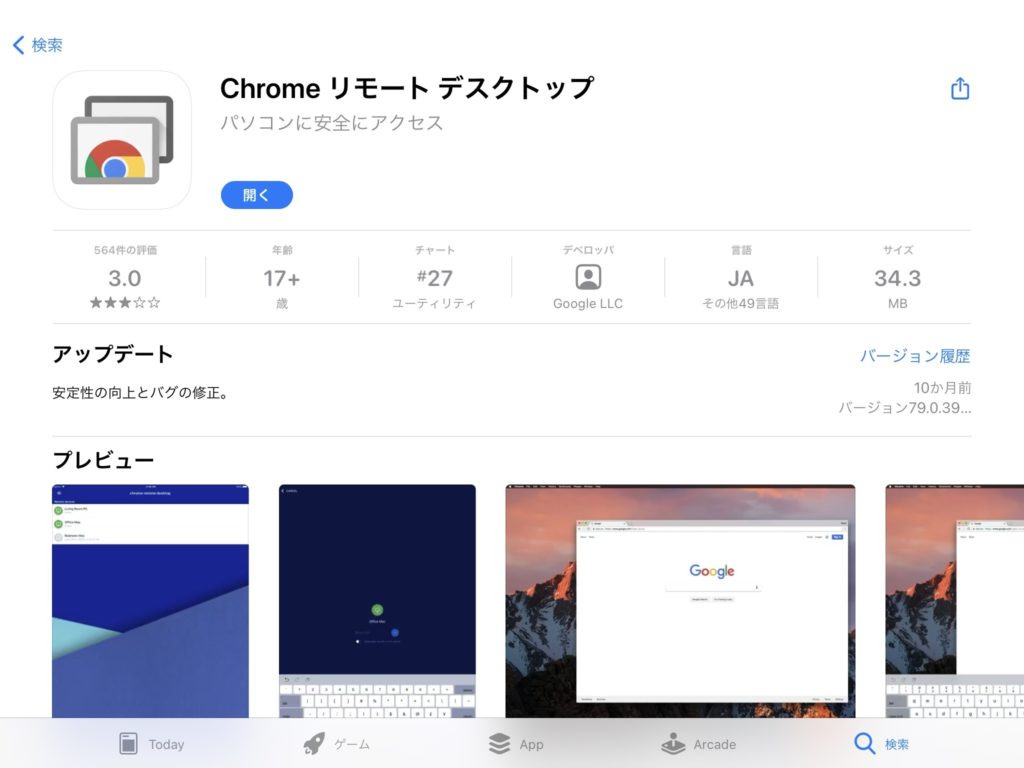


コメント